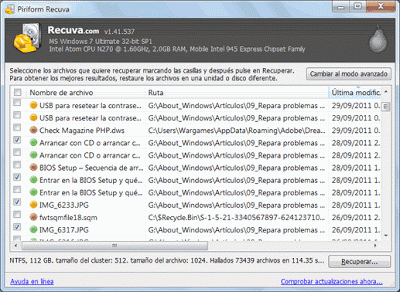Como recuperar archivos borrados de tu PC
Seguramente alguna vez perdiste algún archivo importante, y tuviste que resignarte a esa perdida, sin embargo debes saber que hay muchas herramientas que te ayudan a recuperar tus archivos que por algún motivo fueron borrados de tu disco duro, ya sea por accidente o por algún tipo de fallo del sistema.
Pues en este articulo te presentamos una de las tantas herramientas creadas para este proposito, y se trata de: Recuva, programa muy util cuya funcionalidad sera vital hará que de manera fácil y eficaz, puedas recuperar todos tus archivos extraviados
Pues bien lo primero que deberás hacer es descargar la aplicación desde descargar Recuva, luego procedes a instalarlo en tu PC. la instalación es un procedimiento intuitivo que te facilitara su uso,. Si deseas también cuentas con una versión potable, que funciona desde un pendrive o memoria USB.
Una vez instalado procedemos a iniciar Recuva por primera vez, ante lo cual se abrirá un asistente, que nos ayudara a recuperar documentos facilmente. Si ya tienes nociones sobre el uso de esta herramientas puedes presionar en Cancelar y utilizar el modo avanzado, de lo contrario utiliza el asistente, presionando en Siguiente.
Luego podrás elegir el tipo de documento que deseas recuperar, pudiendo ser imágenes, música, documentos, vídeos, archivos comprimidos, correos, etc. Aquí Recuva procederá a realizar las búsquedas dependiendo de tu elección. Luego presiona Siguiente para especificar dónde se encontraban los archivos previamente.
Luego si sabes la carpeta concreta donde se encontraban tus archivos que deseas recuperar, elíge marcando ”En una posición específica“, de este modo ahorrarás tiempo de análisis. Ten en cuenta que si eliges la opción “No estoy seguro” le tomara más tiempo ya que la aplicación tendrá que analizar todos los discos duros de tu PC. Por tanto elige la opción que mas te convenga y haz clic en Siguiente para finalizar el asistente.Luego se abrira una ventana en la que podrás hacer uso de la opcion del escaneo profundo, sin embargo no es recomendable hacerlo aun, por lo que presiona Iniciar y la búsqueda de los archivos perdidos se iniciará.
Si la aplicación no puede encontrar nada que cumpla con los requisitos que consideraste, te mostrará una ventana emergente donde te dará la opción de realizar un escaneo profundo. Si deseas puedes hacer uso de esta opción, sin embargo considera que esta operación tarda bastante tiempo. Luego independientemente de lo que hayas elegido llegarás a la ventana de resultados.
En esta ventana de resultados debes fijarte en los círculos verdes que significa que la integridad del archivo estará intacto. Sin embargo, los círculos rojos y los nombres de archivo incomprensibles indican que el contenido del archivo se ha sobrescrito, lo que quiere decir que al recuperarlos estarán parcial o totalmente incompletos, generando archivos corruptos que no se podrán abrir.
Ahora lo que sigue es marcar los archivos que quieres recuperar y presiona Recuperar, luego elige la carpeta en la que se guardará el archivo recuperado. Es de suma importancia que no intentes grabar en el mismo disco del que estás recuperando los archivos, debido a que podrías estar sobrescribiendo esos mismos archivos, pudiendo volverlos corruptos.
Método Avanzado
Desde la ventana de resultados puedes cambiar al modo avanzado, donde para buscar archivos borrados primero debes elegir la unidad del disco en la que se encuentraban los archivos a recuperar, si no lo sabes elige todos los discos. despues puedes filtrar los resultados, en el recuadro de texto, pudiendo especificar nombres de archivo, rutas y extensiones. Ejemplo
C:\Fotos\*.jpg *.mp3|*.wma|*.ogg|*.wav|*.aac|*.m4a mi trabajo.doc
También si deseas buscar un tipo específico de archivos puedes hacerlo en la lista desplegable entre: imágenes, música, documentos, vídeo, comprimido y correos electrónicos. Asi mismo en el modo avanzado muestra además un panel lateral con tres pestañas:
- En Vista previa tienes la opcion de pre-visualizar las imágenes.
- En Encabezado puedes visualizar los primeros bytes del archivo en formato hexadecimal.
- En Información encontraras datos sobre el archivo, tales como su tamaño, estado y fecha de creación.
Cuando accedas a la ventana de resultados de Recuva, se mostrara por defecto todos los archivos en una enorme lista, sin embargo no es el único modo de hacerlo, ya que para situaciones practicas puedes hacer clic derecho en la ventana y accederas a dos opciones más desde el menú Modo de visualización que son Ver Miniaturas y Vista en Árbol.
La vista de miniaturas es indispensable para recuperar una foto específica de una gran cantidad de imágenes borradas, mientras que el árbol de carpetas es más indicado para navegar por las carpetas donde sospechas puede estar tu documento perdido.